Jak skonfigurować i flashować router Huawei HG8245H

- 1015
- 12
- Janusz Baranowski
Produkty chińskiego przedsiębiorstwa Huawei zyskały popularność na całym świecie, co nie jest zaskakujące - ma godną pozazdroszczenia niezawodność, wysoką wydajność i doskonałą jakość. Huawei HG8245H to kolejny rozwój tej firmy, która pozwala zorganizować dostęp do sieci. Ten router optyczny pozwala skonfigurować Internet za pomocą technologii PON. Zastanów się szczegółowo, jakie funkcje ma urządzenie i jak go flashować.

Dostawca Rostelecom wydaje routery dla swoich klientów
Charakterystyka:
- obecność portu USB;
- Urządzenie może znajdować się w odległości 20 km od modułu akceptacyjnego;
- Wi-Fi;
- 2 porty portów;
- 2,8*17,6*12,8 cm;
- 0 ... 40 stopni Celsjusza;
- H.248, protokoły SIP;
- 4 port Ethernet;
- Filtr URL, adresy IP, adresy MAC;
- Przekierowanie portu;
- 802.11 b/g/n;
- Port auto-adaptacyjny;
- Voip, Nat;
- 60 tysięcy. Godziny adaptera.
Według producenta terminal może pracować przez 23 lata, a maksymalna moc, którą zużywa, wynosi 15,5 watów.
To Huawei HG8245H jest wydawany przez dostawcę Rostelecom dla swoich subskrybentów. Pełna nazwa produktu - Echolife HGF8245H.
Z boku urządzenia znajduje się WPS, resetuj klawisz, włączanie/wyłącza Wi-Fi. Ponadto tutaj możesz zobaczyć partię BBU, przemyślaną do podłączenia baterii zapasowej, a także części USB. Możesz ocenić poziom ładowania baterii bezpośrednio z interfejsu terminalu.
Połączenie
Przed rozpoczęciem eksperymentowania z ustawieniami routera urządzenie powinno być podłączone do komputera i sieci. Aby to zrobić, podłącz przewód dostawcy do portu optycznego routera (znajdującego się po lewej). Możesz połączyć się z komputerem za pomocą Ethernet za pomocą sznurka łatek: Jeden koniec jest podłączony do płyty sieciowej komputer. Porty Tel2 i Tel1 są używane, jeśli sieć jest dostrojona do SmartTV lub IP-Telefonony.
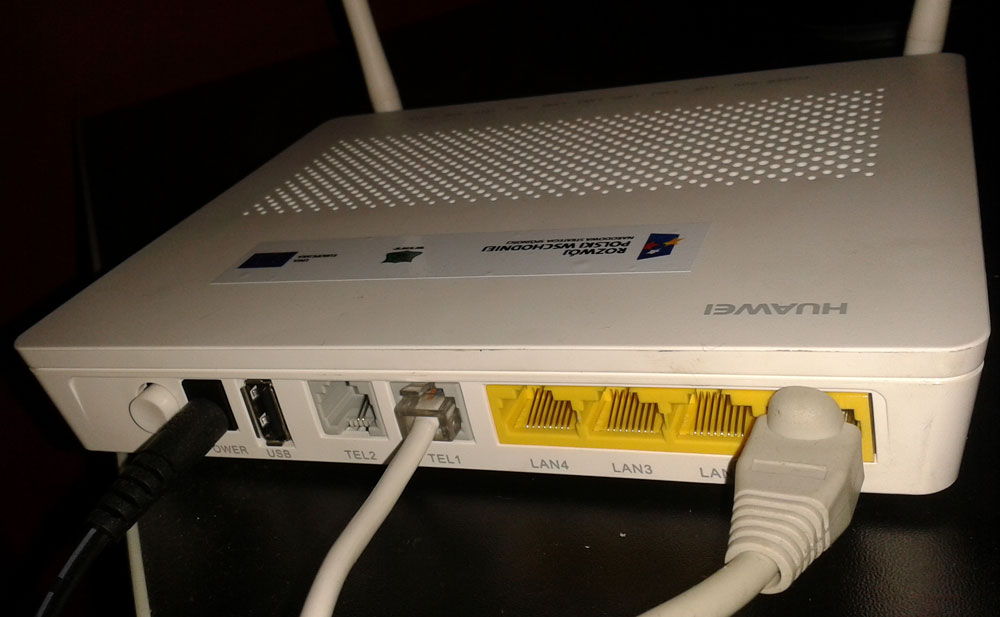
Ustawienie internetowe
Najpierw musisz otworzyć przeglądarkę i wejść w wierszu „192.168.100.1 ". Na tej ścieżce możesz wejść do interfejsu routera Huawei HG8245H. System zaoferuje wprowadzenie hasła i zalogowanie się. Zgodnie z parametrami telekomadminu/adintelecom możesz wypełnić pełne ustawienia sprzętu, a root/admin umożliwi zmianę parametrów Wi-Fi.
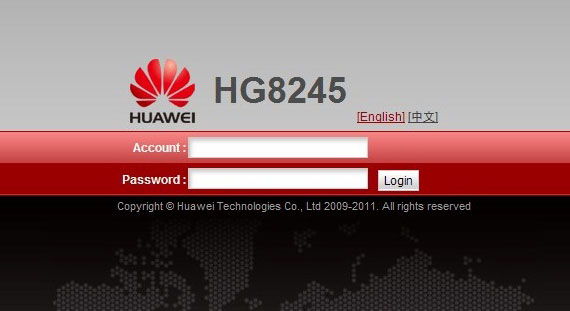
Po zalogowaniu się do sekcji „LAN Port Work Mode” „LAN”. Naszym zadaniem jest wybór portów, które zostaną użyte do podłączenia sieci. Najlepiej jest zaznaczyć flagami wszystkich portów jednocześnie, ale aby skorzystać z usług IPTV, musisz opuścić ostatni port na prefiks.
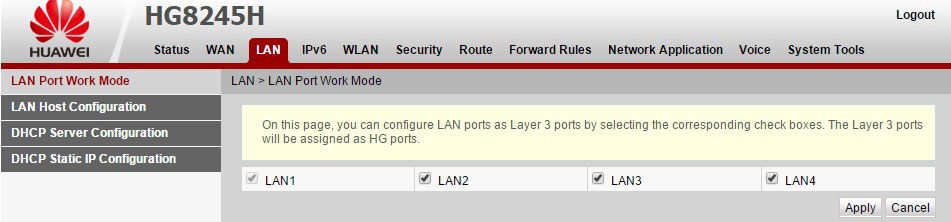
Po zakończeniu przejdź do „WAN” i wprowadź tutaj następujące parametry:
- Włącz Wan;
- Lista usług - Internet;
- Tryb - trasa;
- Opcje wiązania - SSID1;
- Włącz VLAN;
- Tryb akwizycji IP - PPPoE;
- Włącz Nat;
- Nazwa użytkownika/przepustka - Wprowadź informacje przedstawione w umowie (jeśli dokument jest gdzieś utracony, wsparcie połączeń);
- Metoda wybierania - automatyczne.
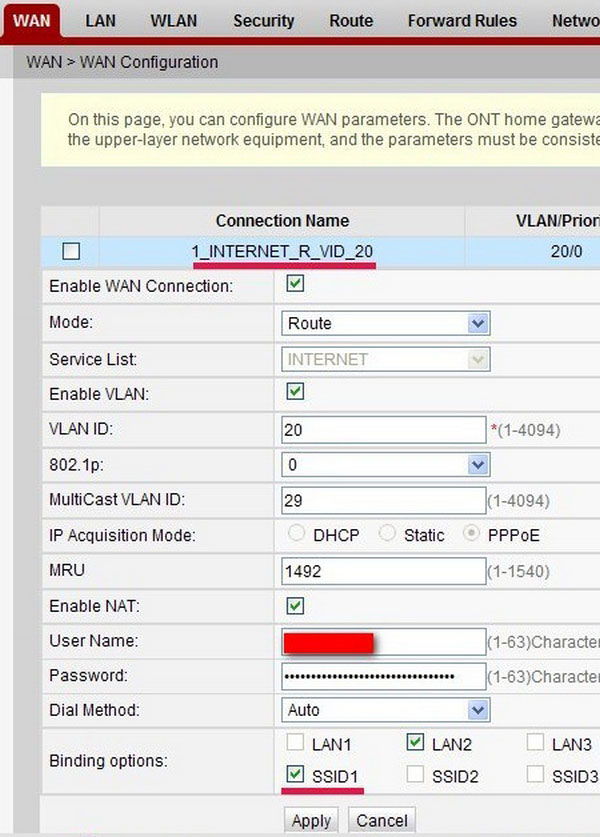
Nie zapomnij przepisać ID VLAN, bez którego nie będzie możliwe utworzenie połączenia internetowego. Prawidłowy identyfikator poinformuje specjalistę ds. Wsparcia technicznego. Konfiguracja powinna być zapisana za pomocą „Plik konfiguracyjnej„ Sekcja „Narzędzia systemowe”.
IPTV
Aby skonfigurować telewizję IP z Rostelecom dla routera Huawei HG8245H, radzimy utworzyć nowe połączenie w sekcji „WAN”. Jeśli chodzi o ustawienia Internetu, tutaj musisz ustawić DAW wręcz przeciwnie Włącz VLAN i włączyć WAN CONNAPTION. Wypełnij resztę pól w ten sposób:
- Tryb - most;
- Lista usług - IPTV;
- Typ mostu - ip_bridged.
Parametr „Opcje zaślepienia” jest odpowiedzialny za port, za pomocą którego będzie działać prefiks IPTV, więc musisz wybrać bezpłatny port (LAN4). Ważne jest również, aby ustalić priorytet 4 w przeciwnych „802.1p ". ID VLAN jest uważany za główny parametr, jest podawany przez dostawcę.
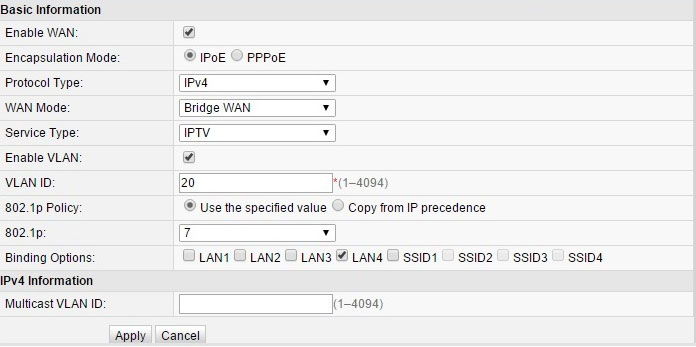
Na następnym etapie przejdź do sekcji konfiguracji IGMP aplikacji sieciowej. Wszystko, co należy tutaj zrobić, to założyć parametr Snooping w trybie roboczym IGMP i włączyć IGMP (włączenie IGMP).
Ustawienie Wi-Fi
Najpierw musisz otworzyć kartę WLAN. Tutaj deweloperzy routera Huawei HG8245H oferują nazwę swojej sieci (nazwa SSID) i wybierają typ szyfrowania. Po ustawieniu parametru trybu autentyfikacji na pozycję „WPA/WPA2”, menu ustawień zabezpieczeń zostanie otwarte. Pozostaje tylko wprowadzenie hasła w polu WPA Pressharedkey. Pamiętaj, że naprzeciwko pól WMM Włącz, Boadcast SSID i Enable SSID powinny być wyświetlane flagi.
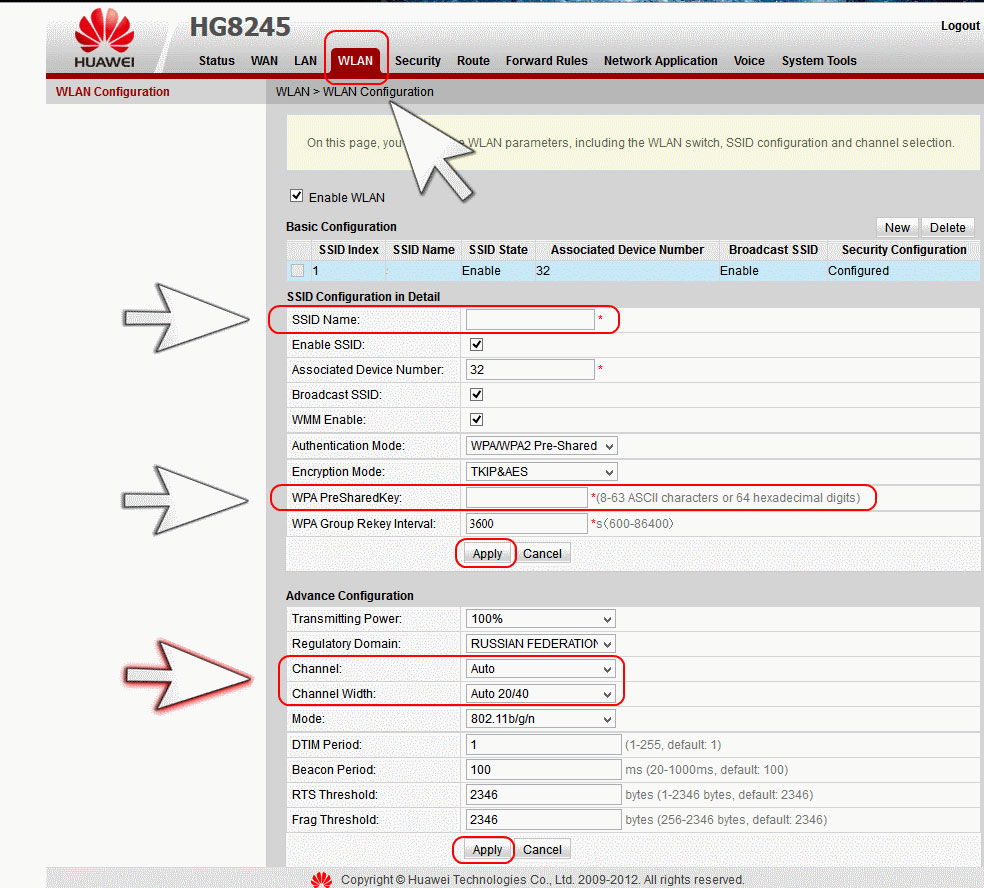
Huawei HG8245H, dostarczone przez Rostelecom, ma mały zakres Wi-Fi, wszystko zależy od liczby sieci znajdujących się wokół, a także od grubości ścian w domu lub mieszkaniu.
Aby aktywować punkt dostępu, ponownie uruchom sprzęt.
Oprogramowanie układowe
Mikroprogramy Huawei można zaktualizować do najnowszej wersji, co pozwoli routerowi działać jak najdokładniej. Oprogramowanie układowe jest regularnie układane na stronie producenta, więc najpierw idź tam i pobierz plik na naszym komputerze.
Ponadto eksperci zalecają zapisywanie bieżącej konfiguracji routera na dysku twardym (zapisz parametry w „Plik konfiguracyjnym”).
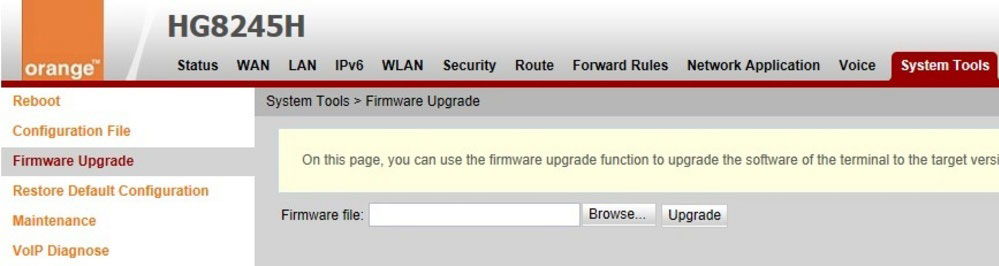
Po podjęciu tych kroków znajdź element „Uaktualnienie oprogramowania” w narzędzia systemowe interfejsu. Instrukcje tutaj są podstawowe - musisz przepisać ścieżkę do pliku oprogramowania układowego i uruchomić proces aktualizacji.
Po zainstalowaniu oprogramowania układowego terminal wykonuje ponowne uruchomienie samodzielnie.
- « Recenzja centrum internetowego Zyxel Keenetic Giga
- Ustawienie i wirnik oprogramowania zyxel P 330W EE »

